Comment gérer efficacement ma messagerie ? voilà une question que de nombreuses personnes se posent après être passées à côté de mail important. De nos jours nos boîtes Emails (Personnel, professionnel) sont vite saturées, notamment si nous ne mettons pas en place une méthode de gestion simple et efficace.
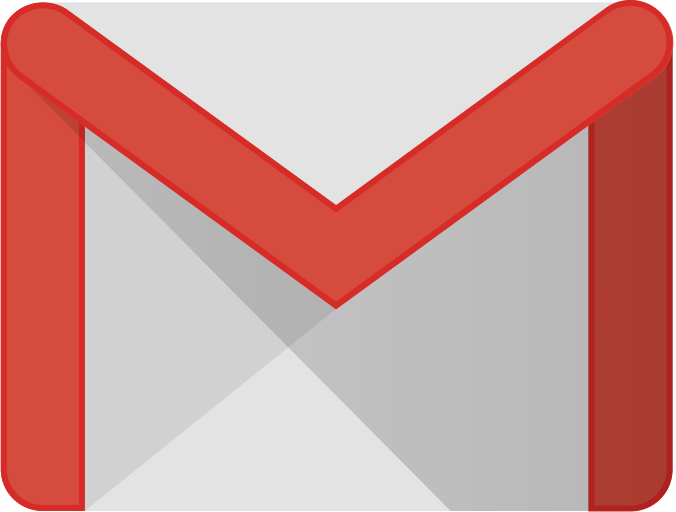
Si vous souhaitez tout savoir sur Gmail ? N’hésitez pas à découvrir et rejoindre la formation « Exploiter pleinement la messagerie Gmail » by Windtopik.
Pour répondre à cette problématique, je vous propose une solution basée sur la méthode GTD (Getting Thing Done) de David Allen.
Actuellement j’utilise Gmail comme messagerie. Que cela soit en professionnel (En entreprise avec Google Workspace) ou encore comme messagerie personnelle.
Je dispose également d’une adresse « poubelle » (hotmail), que j’utilise pour toutes les annonces ou autres notifications de moindre importance.
Même si je vous montre la solution sur Gmail, vous pouvez également la mettre en place sur d’autre messagerie comme Outlook ou Yahoo.
[toc]
Vidéos sur la méthode GTD
Objectif zéro mail ! (non lus)
De nombreux articles présents sur internet nous poussent à viser l’objectif « zéro Email » dans notre boîte de réception. Je suis d’accord avec cette idée, mais pour ma part, je préciserais Zéro Email non lu !
En effet, il est pratiquement impossible d’atteindre l’objectif des zéro email dans notre messagerie (notamment au travail) sans « cloisonner » sa boîte mail. Il y a toujours des emails en attente de réponse, des mails auxquels nous devrons répondre un peu plus tard, etc…
La méthode que je vais vous présenter ci-dessous permet de savoir exactement où nous en sommes dans la gestion de nos mails. Cela dans le but de nous libérer d’un stress inutile et de nous faire gagner un temps précieux.
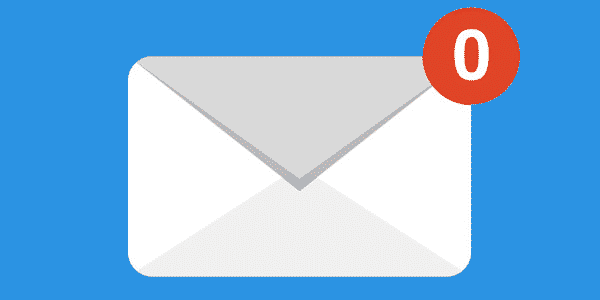
Méthode de classement GTD
La solution de gestion ci-dessous est adaptée de la méthode GTD (Getting Thing Done) de David Allen. Je l’ai adapté à la messagerie Gmail par l’intermédiaire de libellés et de sections.
Pour faire simple, voici une présentation rapide de cette méthode en 5 points :
- Capturer : Obtenez des idées de votre tête et sur votre système.
- Processus : Décidez ce que vous voulez faire avec cette idée. Quel est l’objectif ? Quelle est votre prochaine étape d’action ?
- Organiser : Stockez les résultats dans certaines catégories de confiance.
- Revoir : Examinez vos actions capturées aussi souvent que nécessaire.
- Traitement : Exécuter vos plans. Marquer des tâches comme Terminées !
Voyons maintenant cette méthode adaptée à Gmail ci-dessous.
Méthode GTD avec Gmail
Pour commencer, nous allons voir les différents cas de figure. A savoir comment fonctionne précisément le processus de gestion des mails.
1. La règle des 2 minutes
Pour commencer, dès la réception d’un mail vous devez vous poser la question suivante « Est-ce que je peux répondre à ce mail en moins de 2 minutes ? » Si oui, alors faites-le immédiatement !
Ce genre de réaction va vous permettre de vous débarrasser au plus vite de message peu important, ou demandant une réponse peu développée.
Evidemment si le message n’est pas important supprimer le directement ! ne garder pas de message inutilement, prenez l’habitude faire le tri systématiquement.
2. A traiter dans la journée/Semaine
Dans le cas où le mail demande un traitement plus « poussé », par exemple, vous devez rechercher des documents à joindre, avoir l’avis d’un collègue ou d’une autre personne. Transférer votre mail dans le libellé « Action ».
Cela signifie alors que ce mail doit être géré en priorité dans la journée ou dans la semaine.
Une fois la tâche effectuée, vous pouvez alors supprimer le mail ou l’archiver (4).
3. Mail en attente de réponse
Suite à la réception d’un mail il se peut que vous ayez répondu directement à un collègue et que vous attendiez alors son avis ou des informations de sa part pour avancer sur le sujet. Dans ce cas, placer votre mail dans le libellé « En Attente ».
Ensuite dès le retour de votre collègue vous pouvez avancer sur le dossier pour suppression ou encore archiver le mail.
4. Archiver/Supprimer/Stocker
La dernière étape consiste à archiver votre message, le supprimer ou encore stocker les documents joints.
Ainsi posez-vous la question suivante « Aurai-je besoin de ce mail à l’avenir ? ».
Si « Oui », classer-le dans un libellé spécifique si « Non », supprimer votre mail !
Dans le cas où vous n’avez plus besoin du mail, mais des pièces jointes associées au document, enregistrez-les sur une espace de stockage dédié. Le plus simple avec Gmail est de le stocker sur votre espace de stockage Google Drive.
Vous pouvez si vous le souhaitez stocker vos documents ailleurs. Autre compte Cloud (Dropbox, iCloud, Evernote) en local sur votre poste, ou encore sur un serveur NAS.
Informations complémentaires
Un mail peut ainsi naviguer entre les différents libellés avant d’être archivé ou supprimé (Ex : Action > En Attente > Action > Archive). Aucun problème à cela, car vous savez automatiquement ou vous en êtes après avoir traité vos mails.
Grâce à cette méthode, il est peu probable que vous ne sachiez plus ou vous en êtes dans le traitement de vos mails. 🙂
Même s’il faut un petit temps d’adaptation pour que le système devienne « automatique ».
Mise en place sur Gmail (Paramétrage)
Création des libellés
Appuyez sur le bouton « plus » présent dans la barre de menu latérale à gauche et cliquez sur « Créer un libellé ».
Créer ainsi les libellés « Action » et « En Attente ».
Affichage des sections de classement
Pour paramétrer différentes sections, cliquez sur « Paramètres > Boite de Réception ».
Choisissez alors le type de boite « Prioritaire » et paramétrez les sections comme la copie d’écran ci-dessous.
Ajoutez ensuite les libellés comme suit : « 1. Non lus », « 2. Action », « 3. En Attente », « 4. Autres messages ».
Vous devez alors avoir le résultat suivant avant de valider avec le bouton « enregistrer » en bas de page.
Modifiez la couleur des libellés
Pour modifier la couleur des libellés, il vous suffit de cliquer sur le bouton en face du libellé, dirigez-vous ensuite sur « Couleur du libellé » et choisissez une couleur.
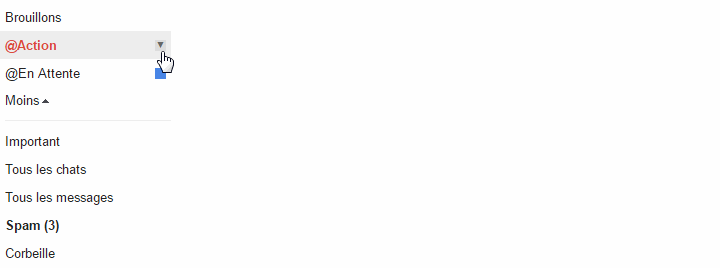
Changer un Mail de Section
Pour transférer un mail d’une section à une autre, il faut simplement appliquer un libellé différent à celui-ci.
Cependant, pour visualiser le changement vous devez actualiser la page (Raccourci : Appuyez sur la touche F5).
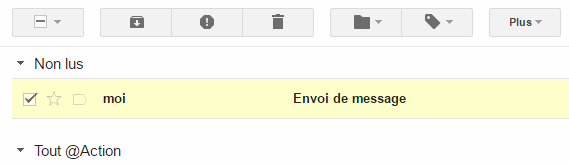
Autres méthode : icônes de suivi
Si vous souhaitez utiliser cette méthode, mais que vous la trouver « lourde » de par l’utilisation des libellés, vous pouvez également l’appliquer avec les icônes de suivis.
Il vous suffit pour cela de simplement de choisir des couleurs en fonction des statuts (Action ou En attente).
Conclusion
Voilà pour cette solution permettant de gérer ses mails de façon plus efficace et sereine. N’hésitez pas à me donner votre avis sur cette solution (ou encore votre méthode de gestion !) depuis les commentaires ci-dessous. 🙂
Sources : MessagerieGmail, GTD.
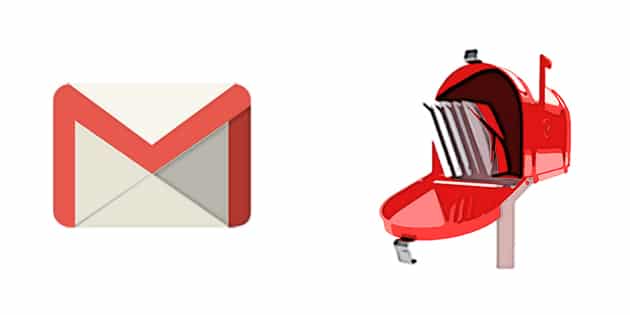
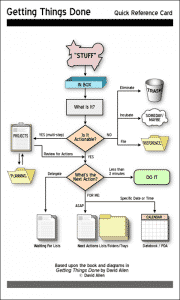
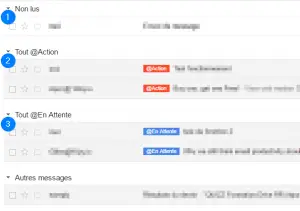
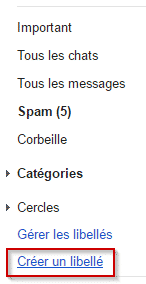
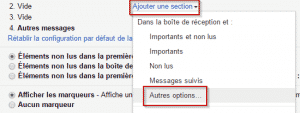
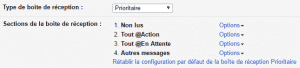
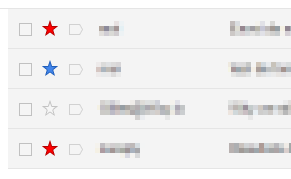
2 replies to "Gmail : Comment gérer efficacement et simplement sa messagerie ?"
Bjr, je n’arrive pas à transférer ou répondre à un message gmail en appuyant sur transfert ou répondre. J’ai une fenêtre qui s’ouvre traitement en cours et cela dure sans espoir d’y répondre ou de tranférer les messages.
Pouvez vous m’aider à résoudre le problème.
ZOU
Bonjour,
Le problème survient sur quel navigateur ? Est-ce que celui-ci est bien à jour ?
Si cela ne résoud pas le problème il peut également être pertinent de vider le cache du navigateur et de refaire un test.
Bon courage.